华林证券V6版是一款非常好用的网上交易系统,在保持原有华林证券合一版的风格基础上,本款最新版优化和改进了客户端基础架构、提高了客户端的模块化和高度抽象化,更加方便于后续功能的维护和扩展,同时更加有效地保护客户的利益不受到侵害。
华林证券软件具有系统界面简洁,可版面自定,实战性强,占用设备资源少,无须向第三方注册,券商客户专享等特点,目前已经实现了在全国范围的多点接入,连接行情和交易应该是快捷畅通。
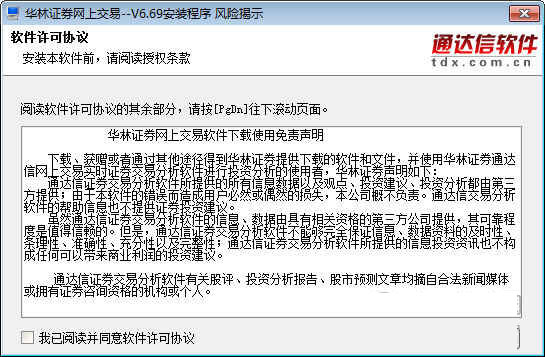
【软件特色】
1、多股同列,纵观全局
华林证券将屏幕等分成小窗,每个小窗显示一只股票的价量走势,方便您同时观察多只股票(最多可同时观察十六只股票)。支持多个股票的走势图同列和分析图同列。多走势图同列与多分析图同列的可用F5一键切换。
2、键盘精灵,快速操作
华林证券快速选股、选指标功能,首创拼音代码查询技术(键盘精灵),使用股票名称拼音首字母编码,可以方便地查找到股票;使用指标的英文缩写名,可方便地找到所要指标;同时还支持拼音选板块和拼音选功能,如WT即委托,FXT即进入分析图。
3、自编公式,随心所欲
用户可通过公式管理器自定义指标公式、条件选股公式、交易系统公式和五彩K线公式,把自己的想法变成公式,充分发挥您的聪明才智。通过自定义指标公式,您可以用自己的指标来分析历史数据;华林证券通过自定义条件选股公式,您可以选出您想找的股票;通过专家系统公式,您可以自己作专家,确定买卖时机;华林证券通过自定义五彩K线公式,您可以在K线图上搜寻特殊的K线形态。此时的您已由一名普通股民晋级为一名高级投资者了。
4、鼠标伴侣,跟踪提示
无论是鼠标停靠在指标或是指示上都有详细的注解提示,充分体现集成版软件的人性化设计。如果有多只股票出现,鼠标跟踪提示框还会分辨股票信息,智能显示股票名称。如果出现多种类型的指标与指示,鼠标跟踪提示会智能的对类型加以详细的区分。如果是股本变迁指示,鼠标跟踪提示还会区分除权、配股、送股等不同情况,并且以不同的格式显示,指出具体时间及精确数据。
5、高度自动化
华林证券智能化自动添加新股,自动补充日线、基本资料、除权数据、公告新闻、股改数据和评论等。 自动升级,当用户在线时,通过在线升级程序自动将用户系统升级到最新版本。 自动换页,激活此功能,使行情窗口、即时窗口、分析窗口按一定时间刷新。
【使用方法】
一、华林证券行情窗口
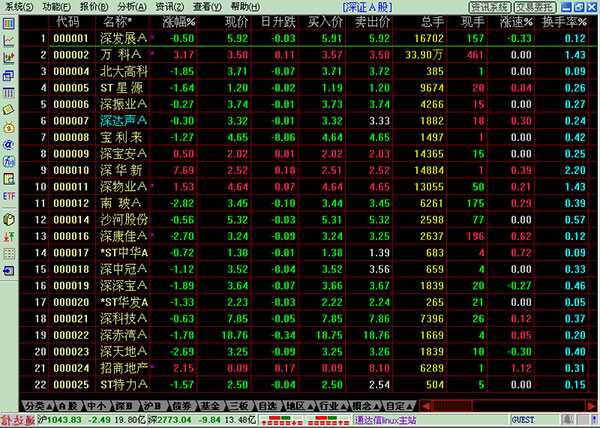
进入系统后,屏幕上首先出现行情显示窗口,列表显示最新股票交易行情。窗口顶部是主菜单条。注意,主菜单条的右端有两组按钮,分别控制系统窗口和其子窗口的最小化、层叠/还原、关闭。该系统支持整屏放大功能,整个界面就像在DOS下一样。拖动纵向滚动条,或按〖PageUp〗与〖PageDown〗,可看到更多股票的行情。拖动横向滚动条,可看到更多栏目内容。
1、华林证券【栏目内容调整】
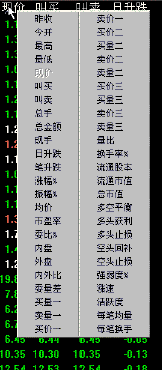
要想更换华林证券某一栏的内容,请用鼠标右键点击其栏目名称,然后从弹出菜单上选择新栏目。例,右键点击『现价』栏,弹出菜单后,找到『市盈率』,左键点击它,则该栏目内容换成市盈率。
2、【排序动态刷新】
点击华林证券某个栏目名,例如『涨幅』,显示牌中所有股票马上按这一时刻涨幅从大到小的顺序排序,再点击『涨幅』一次,换成从小到大排序。可在排行榜中选中某只股票(点击股票名称即选中它)锁定,方便您密切观察该只股票的排名变化。状态栏刷新时间可在系统设置中修改。
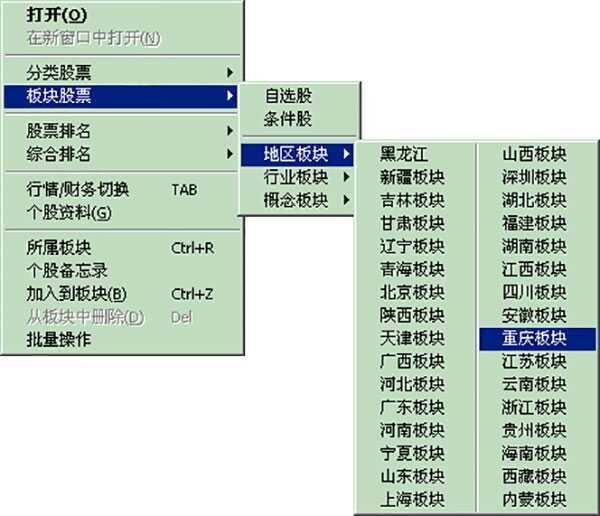
3、【市场板块切换】
单击左上角的符号或按空格键,可以进行各种类似Excel的统计操作。
点击右键弹出菜单,也可选择不同的股票市场及板块。自选股、板块股、条件选股是系统内置的,分别切换到不同股票群的报价牌。例如,右键点击板块股,会有下面的弹出菜单,供用户切换到其他板块的报价牌。
4、【行情信息统计】

按照“平均值”、“合计”、“最大值”、“最小值”、“方差”五种统计方式显示当前行情栏目的所有数据,同时可以使用“统计设置”进行设置

5、【股票快速查找】
记得名称或代码的话,可借助键盘精灵来快速定位。例如,可敲名称拼音首字母来快速定位股票,象XJSJ(一敲键盘便能激活键盘精灵),键盘精灵马上找到"湘(X)计(J)算(S)机(J)"。再例如,敲代码0009,系统马上找到"深宝安A"。
6、【自选股或板块】
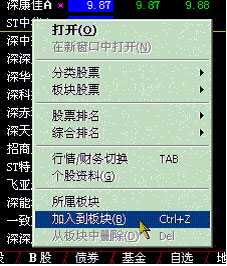
按前面介绍的方法找到需要的股票后,用鼠标右键点击它,从弹出菜单上选择〖加入到自选股〗或〖加入到板块〗,或按Ctrl+Z。删除自选股按alt+D可以一次将多股票加入板块,方法为:选择主菜单条中的〖系统设置〗,用鼠标点中多只股票,然后执行『新建板块』。
7、【综合排名查看】
敲数字81、82、83、84、85、86、87,可分别调出上海A、B股,深圳A、B股,沪债、深债,深沪A股的综合排名。系统用9个排成方阵的小窗列出所选市场的股票的涨幅、跌幅、振幅、5分钟涨幅、5分钟跌幅、量比、委比、成交金额排名。
在综合排名中可以使用右键菜单选择查看不同的市场信息,同时可以按“3行3列”或“1行4列”的方式选择查看的方式。
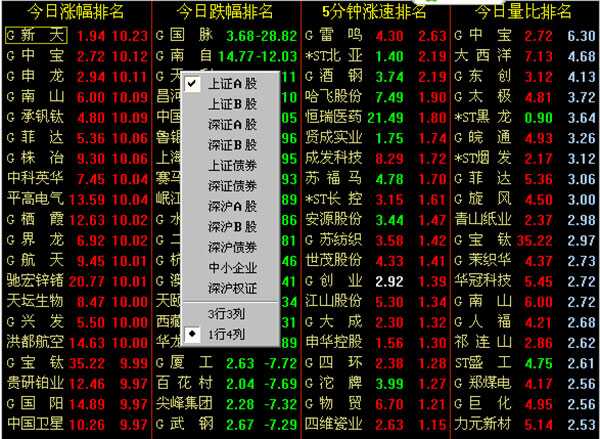
8、【个股资料浏览】
找到自己需要的股票后,点击工具栏主功能区图标按钮『资料』或按〖F10〗,将显示个股资料窗口。
9、【图形窗口切换】
定位到某只股票后,双点它,或按回车键,就进入到这只股票的图形分析/分时图。

∨ 展开









 nbtab新标签页插件 V0.0.1 最新免费版
nbtab新标签页插件 V0.0.1 最新免费版
 RGB MusicLab(图片转音乐) V3.5 绿色版
RGB MusicLab(图片转音乐) V3.5 绿色版
 IOTransfer Pro 4v4.0.0.1531破解版
IOTransfer Pro 4v4.0.0.1531破解版
 福昕高级PDF编辑器永久VIP破解版 V2023.1 中文免费版
福昕高级PDF编辑器永久VIP破解版 V2023.1 中文免费版
 IrfanView Commercialv4.54中文绿色版
IrfanView Commercialv4.54中文绿色版
 博德之门3多功能修改器 V1.0.5 小幸姐版
博德之门3多功能修改器 V1.0.5 小幸姐版
 魅族官方刷机包 V2023 官方最新版
魅族官方刷机包 V2023 官方最新版
 danmu tools(弹幕下载与转换工具) V3.9.10 免费版
danmu tools(弹幕下载与转换工具) V3.9.10 免费版
 仟家信黄金分析软件v2.1
仟家信黄金分析软件v2.1
 芝士财富v1.0电脑版
芝士财富v1.0电脑版
 中金财富管理终端超强合一版 v7.54官方版
中金财富管理终端超强合一版 v7.54官方版
 上海证券卓越版v6v10.68官方最新版
上海证券卓越版v6v10.68官方最新版
 金融界v9.1.5电脑版
金融界v9.1.5电脑版
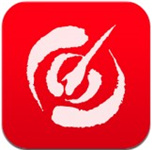 指南针股票v7.1.32电脑版
指南针股票v7.1.32电脑版
 华林证券v6.60官方版
华林证券v6.60官方版
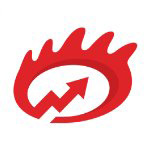 华盛通v2.0.568官方最新版
华盛通v2.0.568官方最新版